Kuinka saada puhelimesi värisemään
Tässä artikkelissa kerrotaan seitsemän tapaa saada älypuhelimesi värisemään. Ohjeet koskevat Samsungia, Androidia sekä iPhone 7:ää ja uudempaa.
Kuinka saada melkein mikä tahansa Android-puhelin värisemään
Muut Android älypuhelimissa on samanlaisia tapoja asettaa laite värinätilaan. Valitse helpoin tapa sen mukaan, mitä laitteessasi on saatavilla. Muita värinätilan asetusta osoittavia nimikkeitä voivat olla Kosketusvärinä, Ääniprofiili, tai jotain vastaavaa.
- Aseta laite värinätilaan aloitusnäytön pikavalikon kautta.
- Aseta laite värinätilaan käyttämällä äänenvoimakkuuden vähennysnäppäintä. Varmista, että äänenvoimakkuuden vähennysnäppäintä ei ole asetettu säätämään median äänenvoimakkuutta.
- Aseta laite värinätilaan Asetukset-asetusten kautta.
Kuinka saada Samsung-puhelin värisemään
Samsungin älypuhelimet on useita vaivattomia tapoja ottaa käyttöön tärinätila. Tässä on helpoin tapa.
Ota värinätila käyttöön ilmoituspaneelissa
Pyyhkäise alas aloitusnäytön yläreunasta nähdäksesi ilmoituspaneelin pikakuvakkeet.
Pikanäppäinten joukossa on a Ääni -kuvake, joka on tyypillisesti toinen symbolin jälkeen Wi-Fi kuvake. Jos älypuhelimesi ääni on päällä, se on sininen ja näyttää siltä, että se lähettää ääntä.
-
Napauta Ääni -kuvaketta, kunnes näet Värinätila kuvake. Samsung-laitteen pitäisi myös värinä osoittaa, että se on värinätilassa.
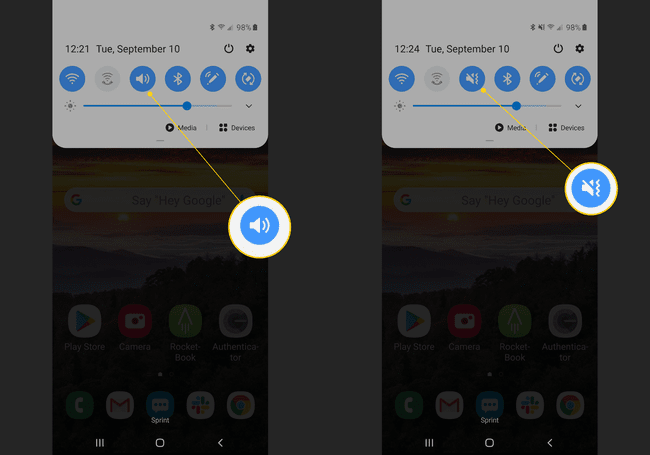
Ota värinätila käyttöön äänenvoimakkuusnäppäimillä
Voit ottaa värinätilan käyttöön myös painamalla Samsung-laitteen äänenvoimakkuuden vähennysnäppäintä, kunnes näet värinätilan kuvakkeen soundbarissa ja tunnet värinän.
Jos tämä menetelmä ei toimi, voit asettaa äänenvoimakkuusnäppäimet ohjaamaan median ääntä. Soundbarissa lukee "Media", kun painat äänenvoimakkuuden vähennysnäppäintä.
paina Äänenvoimakkuutta pienemmälle näppäin näyttääksesi soundbarin.
Pyyhkäise alas soundbarissa nähdäksesi Äänen pikakuvakkeet valikosta.
-
Vaihda Käytä äänenvoimakkuusnäppäimiä medialle siihen Vinossa asemaa. Voit nyt siirtyä värinätilaan äänenvoimakkuusnäppäimillä.
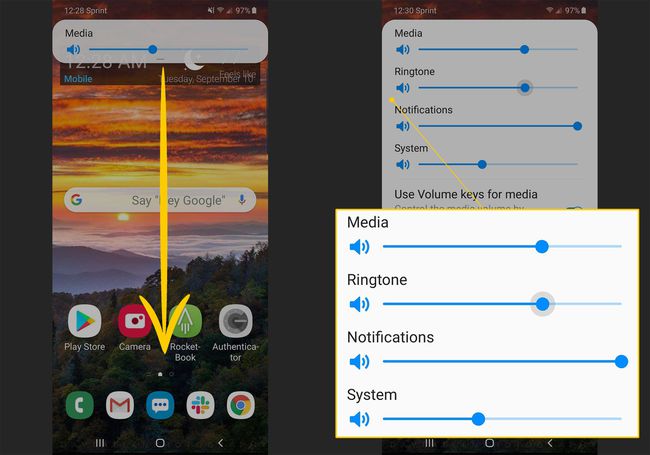
Vaihtoehtoisesti pyyhkäise soittoäänen soundbar alas ja napauta Soittoääni -kuvaketta tai vedä Soittoääni liukusäädintä vasemmalle siirtyäksesi värinätilaan.
Ota värinätila käyttöön asetuksista
Lopuksi voit asettaa Samsung-laitteesi värinätilaan avaamalla laitteesi tausta-asetukset.
Avaa ilmoituspaneeli pyyhkäisemällä alas aloitusnäytön yläreunasta.
Napauta asetukset > Äänet ja värinä.
-
Napauta Äänitila > Värinä.
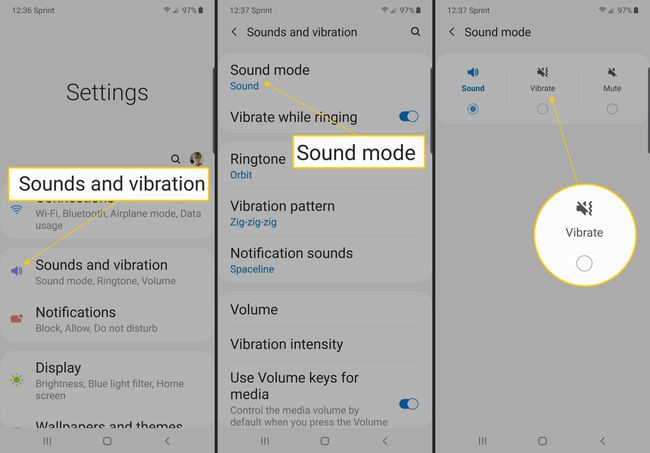
Kuinka saada iPhone värisemään
Päällä iPhone, voit asettaa puhelimen äänettömäksi. Voit asettaa laitteesi värinätilaan siirtymällä tausta-asetuksiin. Näin otat värinätilan käyttöön iPhonessa.
Mene asetukset > Äänet ja haptiikka.
Vaihda Värinä äänettömällä kohtaan Päällä asemaa. Tämä varmistaa, että iPhone on värinätilassa, kun asetat sen äänettömäksi äänenvoimakkuuden vähennysnäppäimellä.
Aseta iPhone värisemään Äänet ja värinämallit -asetuksen avulla
Voit myös vierittää alas Ääni- ja värinämallit-asetuksiin mukauttaaksesi eri sovellusten ja toimintojen värinätyyppiä, mukaan lukien soittoääni, tekstin aika, muistutushälytykset ja AirDrop.
Napauta ominaisuutta, jolle haluat määrittää mukautetun värinän.
Napauta Tärinä.
Valitse haluamasi värinäkuvio. Luo uusi värinä napauttamalla Mukautettu värinäja napauta sitten ainutlaatuista lyöntiä.
Saat puhelimesi värisemään jatkuvasti sovelluksen avulla
Sovellusten valmistajat ovat myös hyödyntäneet älypuhelimien värinätoimintoa rentoutumiseen tarkoitettujen sovellusten tekemiseen. Monet tärinäsovellukset antavat käyttäjien asettaa älypuhelimen värinän pidemmäksi ajaksi esimerkiksi väsyneiden lihasten hierontaan tai unen auttamiseksi. Monet sovellukset sisältävät myös asetuksia rauhoittavien äänien lisäämiseksi mukavuuden lisäämiseksi. Monet tämänkaltaiset sovellukset ovat Google Play Storessa ja Apple App Storessa.
- Massager Vibration App (Android): Tämä sovellus sisältää nollasta 100:aan tehovalitsin värinätason säätämiseksi. Valittavissa on myös neljä värinävaihtoehtoa. Pyyhkäise oikealle päästäksesi rentouttaviin äänivaihtoehtoihin. Napauta Käyttäjän mukautettu aloittaaksesi äänen ja napauta sitten ääniä, jotka haluat kuulla. Voit tehdä kokemuksesta yksityiskohtaisemman napauttamalla useita ääniä kerralla.
- Body Massager Vibration App (Android): Tässä sovelluksessa on virtapalkki, joka säätää tärinän tasoa. Värinävaihtoehtoja on viisi. Napauta vaihtoehtoja ja säädä sitten nopeutta. Lehdistö alkaa ottaaksesi haluamasi värinävaihtoehdon käyttöön. Lehdistö Lopettaa värinän sammuttamiseksi.
- iMassage U -värähtelevä hierontalaite(iOS): Tässä sovelluksessa on vaivattomat virta-asetukset tärinän käynnistämiseen ja pysäyttämiseen. Valitse Kuviot löytääksesi viisi ilmaista mallia. Voit käyttää muita premium-tilillä, joka maksaa 1,99 dollaria.
- iVibe paras tärisevä hierontalaite (iOS): Tässä sovelluksessa on napautus värinän käynnistämiseksi ja lopettamiseksi. Valitse asetukset löytääksesi kaksi ilmaista mallia. Voit saada muita vaihtoehtoja premium-tilillä, joka maksaa 1,99 dollaria.
